Advertentie
 In mijn vorig artikel Bescherm uw systeem met Clam AntiVirus [Windows]Sommige antivirusprogramma's zijn inderdaad lastig om erachter te komen en te controleren of ze zo goed zijn als ze beweren, vooral in vergelijking met andere antivirusprogramma's. Sommigen zeggen dat ze virussen heel goed kunnen verwijderen, ... Lees verder , Ik heb de officiële Windows-client gedekt voor Clam AntiVirus, een open source antivirus scantool die beschikbaar is op meerdere platforms. ClamAV kan echter nog populairder zijn op Linux, waar het voor het eerst zijn leven begon. In dit artikel bekijken we de populairste client van ClamAV voor Linux, ook wel ClamTk genoemd.
In mijn vorig artikel Bescherm uw systeem met Clam AntiVirus [Windows]Sommige antivirusprogramma's zijn inderdaad lastig om erachter te komen en te controleren of ze zo goed zijn als ze beweren, vooral in vergelijking met andere antivirusprogramma's. Sommigen zeggen dat ze virussen heel goed kunnen verwijderen, ... Lees verder , Ik heb de officiële Windows-client gedekt voor Clam AntiVirus, een open source antivirus scantool die beschikbaar is op meerdere platforms. ClamAV kan echter nog populairder zijn op Linux, waar het voor het eerst zijn leven begon. In dit artikel bekijken we de populairste client van ClamAV voor Linux, ook wel ClamTk genoemd.
Over ClamTk
ClamTk is beschikbaar voor de meeste populaire distributies zoals Ubuntu en Fedora, maar kan op alle systemen worden geïnstalleerd via compilatie van de broncode. In Ubuntu kunt u het installeren door te zoeken naar "Clam" en de "Virus Scanner" te installeren of door dit in de terminal uit te voeren:
sudo apt-get install clamtk
In Fedora zou je het moeten kunnen installeren door te zoeken naar "clamtk" in de pakketbeheerder of door in de terminal te draaien:
sudo yum install clamtk
Koppel

Zodra het is geïnstalleerd, ga je gang en open je het vanuit je dashboard / menu / etc. U ziet nu het (zeer eenvoudige) hoofdvenster van de toepassing. Er zijn een aantal verschillende knoppen om uw thuismap, een map of een bestand te scannen of om de toepassing te verlaten. Onder die knoppen staan een paar controles van het programma om te zien of de nieuwste versie van de ClamAV-engine, de nieuwste GUI-versie en de nieuwste virusdefinities zijn geïnstalleerd.
De virusdefinities moeten automatisch worden bijgewerkt via de planner (daarover later meer), terwijl de engine-versie en GUI-versie afhankelijk zijn van wat er naar uw distributie wordt gepusht repositories. Als een van de twee grotendeels verouderd is, moet u de repository-beheerders op de hoogte brengen via de aanbevolen methode. De meeste distributies vragen dat u een bugklacht indient of gewoon wacht.
Menu opties
Afgezien van de zeer simplistische interface, zijn sommige meer geavanceerde functies verborgen in de menu's. Onder Scannen vindt u nog een paar opties voor scannen, waaronder snelle en recursieve scans. Onder Beeld kunt u de geschiedenis zien van acties die met het programma zijn ondernomen, en dat logboek wissen. Onder Quarantaine kunt u de status van uw in quarantaine geplaatste items controleren, afzonderlijke in quarantaine geplaatste items herstellen of verwijderen of gewoon de hele quarantaine leegmaken.
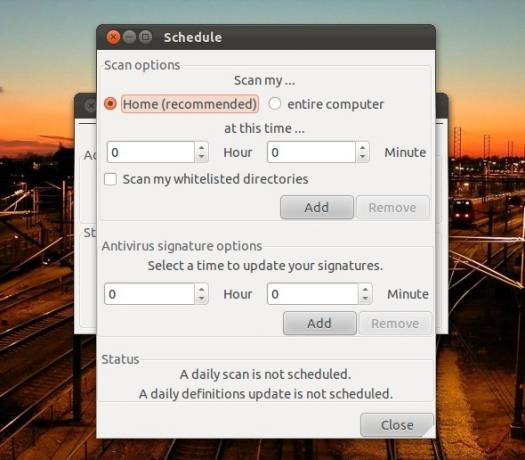
Onder Geavanceerd kunt u scans plannen, de antiviruswizard uitvoeren, een bestand indienen voor analyse of andere voorkeuren aanpassen. De planner is een belangrijke functie, omdat deze virusvrij blijft en u niet hoeft te onthouden dat u de scanner uitvoert. Het compenseert ook het gebrek aan realtime bescherming. Met de planner kunt u scans van uw thuismap of hele computer plannen, evenals updates van virusdefinities.
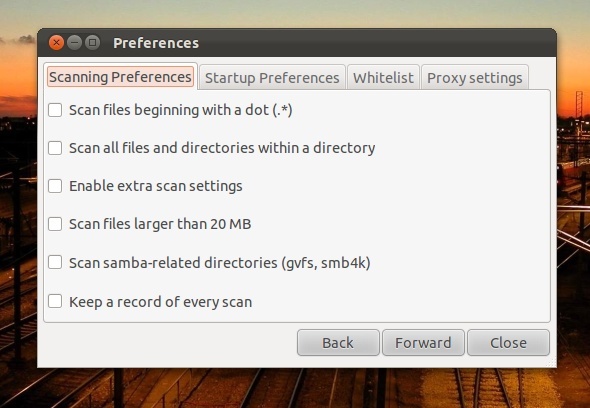
De voorkeuren omvatten meerdere scanvoorkeuren, opstartopties, een optie om mappen op de witte lijst te zetten zodat ze niet worden gescand en proxy-opties zodat u uw virusdefinities zonder kunt krijgen kwesties.
Ten slotte kunt u onder Help handmatig controleren op updates voor de antivirus-engine en de GUI, evenals informatie over de GUI zelf opzoeken.
Conclusie
ClamTk is een gebruiksvriendelijke GUI voor de ClamAV-engine die u moet helpen uw Linux-systeemvirus vrij te houden. Wat nog belangrijker is, is dat dit eenvoudige hulpmiddel u zal helpen zich te ontdoen van vervelende virussen die zich mogelijk op een afzonderlijke harde schijf of verwisselbare media bevinden. Vergeet niet dat u als reddingsoplossing een Linux-omgeving kunt opstarten met een LiveCD en ClamTk kunt installeren om het virus te bestrijden dat uw Windows-machine mogelijk teistert.
Wat vind je van ClamTk? Is er een antivirusoplossing op Linux die beter is? Laat het ons weten in de comments!
Danny is senior aan de Universiteit van Noord-Texas en geniet van alle aspecten van open source software en Linux.


